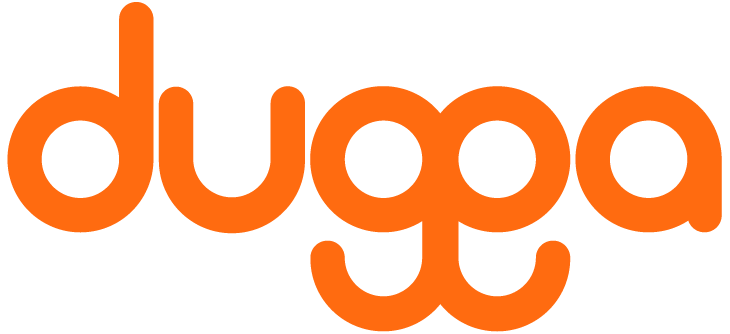AAN DE SLAG MET DUGGA
Dugga beheersen:
Een snelstartgids
Ontdek de kracht van Dugga: Digitale toetsen maken, plannen en beoordelen. Welkom bij de Dugga Snelstartgids, een uitgebreide bron om het volledige potentieel van Dugga te ontsluiten. Of je nu een docent, beheerder of student bent, deze gids stelt je in staat om met gemak verschillende soorten kennistoetsen te maken, in te plannen en te beoordelen.
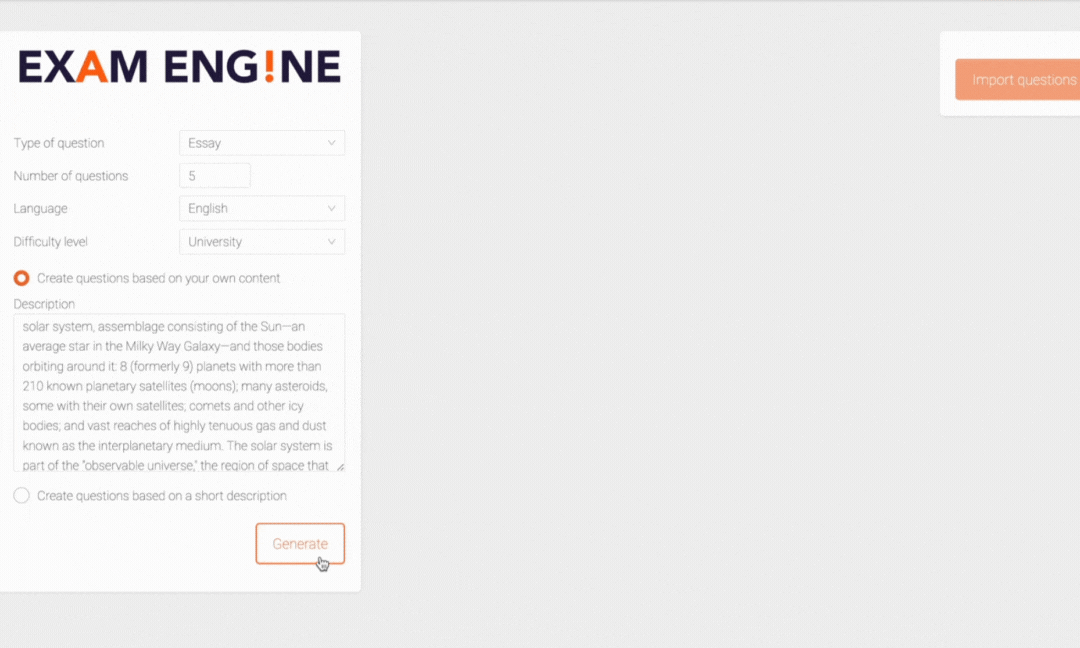
overzicht
examen of opdracht maken
Een overzicht van vraagtypes.
examen of opdracht plannen
Leer meer over het maken van examengebeurtenissen, beveiligingsmodi en meer.
examen of opdracht uitvoeren
Waardevolle ttips voor tijdens het examen of de opdracht.
Examen of opdracht markeren en beoordelen
Leer hoe je handmatig en automatisch cijfers geeft in Dugga.
1. examen of opdracht maken
een overzicht van alle soorten vragen
meer over vraagtypes
Voor meer info over vraagtypes, klik op de knop hieronder.
2. examen of opdracht plannen
Plan het examen - maak examengebeurtenis aan
Als je klaar bent met het maken van vragen voor je examen is het tijd om het examen in te plannen en een examen evenement te maken.
Examenevenement plannen
- Kies een naam voor het examenevenement.
- Selecteer de starttijd en eindtijd.
- Selecteer klas(sen) of individuele kandidaten die het examen willen afleggen
- Je kunt een aanwezigheidscode genereren, zodat deelnemers zonder account in Dugga het examen kunnen bijwonen. LET OP! Vink het vakje aan voor "Deelnemers zonder account toestaan het examen te maken met behulp van de aanwezigheidscode".
"Automatisch opslaan en inleveren van alle inleveringen wanneer de testtijd afloopt" is normaal aangevinkt. Deze functie is voor het inleveren van een examen, als een leerling het zou missen om op "Inleveren" te klikken. De leraar moet echter altijd alle leerlingen aanmoedigen om zelf op "Inleveren" te klikken, wanneer ze klaar zijn met de toets.
Beveiligingsalternatieven:
- "Start code" wordt gebruikt als u wilt dat alle studenten op hetzelfde moment met het examen beginnen.
- "Xit-Check" is een zachte beveiligingsoplossing. Het registreert de tijd dat een student het examenvenster mag verlaten.
- "Hiermee kunnen leerlingen hun resultaten op de geautomatiseerde vraagtypes direct zien." Met deze functie kunnen leerlingen hun antwoorden op de automatisch gecorrigeerde vragen direct zien.
3. examen of opdracht uitvoeren
Het examen afnemen
Leerlingen kunnen zich gemakkelijk aanpassen bij het beginnen met het gebruik van Dugga, zodat het meestal bijna niet nodig is om leerlingen op te leiden voor een examen. Om het ook voor docenten gemakkelijk te maken zijn er maar een paar dingen die je moet onthouden en dan werkt alles als een zonnetje: je kunt adapters en een opgeladen computer meenemen en een USB-geheugenstick als back-up voor het geval er geen internetverbinding is. Bovendien kunt u de vorderingen van de leerlingen tijdens het examen op uw eigen computer volgen.
4. markeren en scoren van examen of opdracht
Het markeren en scoren van huiswerk, toetsen, diagnostische tests, examens en opdrachten kan op verschillende manieren gebeuren.
In Dugga vind je vraagtypes die manueel of automatisch gescoord kunnen worden. De automatische vraagtypes
worden automatisch gescoord door het systeem en de antwoorden van de leerlingen worden vergeleken met de antwoorden die de leraar
als het "juiste antwoord" heeft gegeven. De manuele vraagtypes worden manueel gescoord door de leraar.
Voor manuele vraagtypes zoals "open vragen" kunt u segmenten rechtstreeks in de antwoorden van de leerlingen markeren,
markeer de gemarkeerde tekstsegmenten met verschillende kleuren zoals groen, geel of rood en geef commentaar
dat de leerlingen te zien krijgen wanneer ze met hun muis over het gemarkeerde tekstsegment gaan.
U kunt ook feedback geven voor het volledige antwoord aan een individuele cursist in een teksteditor aan het einde van de vraag
of feedback geven aan alle cursisten tegelijk door te klikken op het tabblad "feedback aan alle deelnemers".
Als u klaar bent, geeft u de leerlingen "punten" in verhouding tot wat u gepast vindt. Als u
hebt gekozen voor de rubrieken voor de test, geeft u hen de "cijfers" of "score" die u gepast vindt.
Als u klaar bent met markeren en alles hebt opgeslagen, moeten alle vragen en inlevermappen
zijn gemarkeerd met een groen "vink"-symbool aan de linkerkant.
In de videoclip kunt u zien hoe u in Dugga toetsen kunt markeren en scoren.
5. verschillende beveiligingsopties
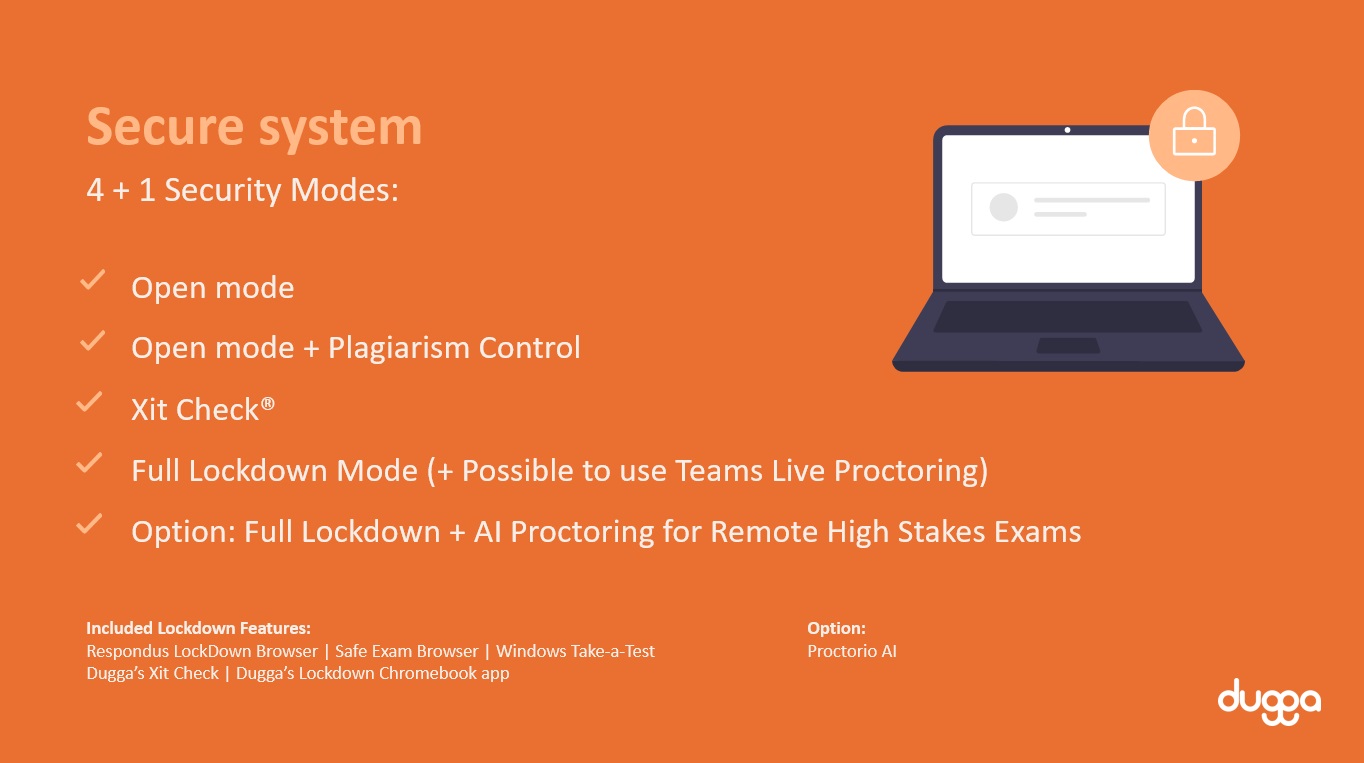
Met verschillende beveiligingsmodi kan Dugga worden gebruikt voor alle soorten beoordelingen, tests en examens.
1. Open modus
2. Open modus + Plagiaatcontrole
3. Xit Check®
4. Volledige vergrendelingsmodus (+ mogelijk om Teams Live Proctoring te gebruiken)
5. Volledige afsluiting + AI-controle voor examens op afstand met hoge inzet